Comment activer son Airdrop lorsqu’il ne fonctionne pas ?
L’ère du numérique nous pousse à rechercher des solutions rapides et efficaces pour échanger des données. Airdrop, la technologie sans fil développée par Apple, s’inscrit parfaitement dans cette dynamique en permettant de partager des fichiers en un clin d’œil entre des appareils iOS et Mac. Cependant, il arrive parfois que ce système, aussi ingénieux soit-il, rencontre quelques problèmes. Ne paniquez pas ! Dans cet article, nous vous guidons à travers les différentes étapes pour comprendre et résoudre les soucis liés à l’activation de votre Airdrop. Plongeons dans cet univers fascinant des échanges numériques sécurisés et instantanés.
Les bases essentielles : Comment fonctionne Airdrop
Airdrop, cette merveille technologique développée par Apple, repose sur une utilisation harmonieuse du Bluetooth et du Wi-Fi pour transférer des fichiers entre iPhone, iPad, et Mac. La magie d’Airdrop réside dans sa capacité à détecter automatiquement les appareils compatibles à proximité et à établir une connexion rapide et sécurisée sans que l’utilisateur ait à jongler avec des câbles ou des méthodes d’envoi compliquées.
Intégration fluide avec iOS et macOS
Airdrop s’intègre de manière transparente avec l’écosystème Apple. Lorsque vous activez cette fonction sur votre iPhone ou Mac, le système utilise le Bluetooth pour localiser les appareils environnants. Une fois que le destinataire est repéré, Airdrop établit une connexion sécurisée via le Wi-Fi pour transférer les fichiers. Ce processus garantit non seulement une vitesse de transfert élevée, mais également une sécurité à toute épreuve, rendant vos données inaccessibles à des tiers non autorisés.
Utilisation intuitive sur l’écran d’accueil
Pour utiliser Airdrop, commencez par ouvrir l’application à partir de laquelle vous souhaitez partager un fichier, que ce soit des photos, des documents ou des contacts. Ensuite, appuyez sur le bouton de partage, souvent représenté par une icône de flèche vers le haut. Sélectionnez Airdrop et choisissez l’appareil récepteur parmi la liste qui s’affiche. Grâce à une interface utilisateur intuitive, même ceux qui sont moins technophiles trouveront cette opération d’une simplicité enfantine.
Paramétrage des réglages pour optimiser l’utilisation
Avant de vous lancer dans le partage de fichiers, assurez-vous que vos paramètres Airdrop sont correctement configurés. Rendez-vous dans les réglages de votre appareil et vérifiez que la fonctionnalité est activée. Vous pouvez ajuster la visibilité de votre appareil, en choisissant de le rendre visible pour ‘Tout le monde’ ou uniquement pour ‘Vos contacts’. Cette personnalisation est essentielle pour assurer une utilisation sécurisée tout en évitant des réceptions non désirées.
Dépannage : Que faire lorsque Airdrop ne fonctionne pas ?
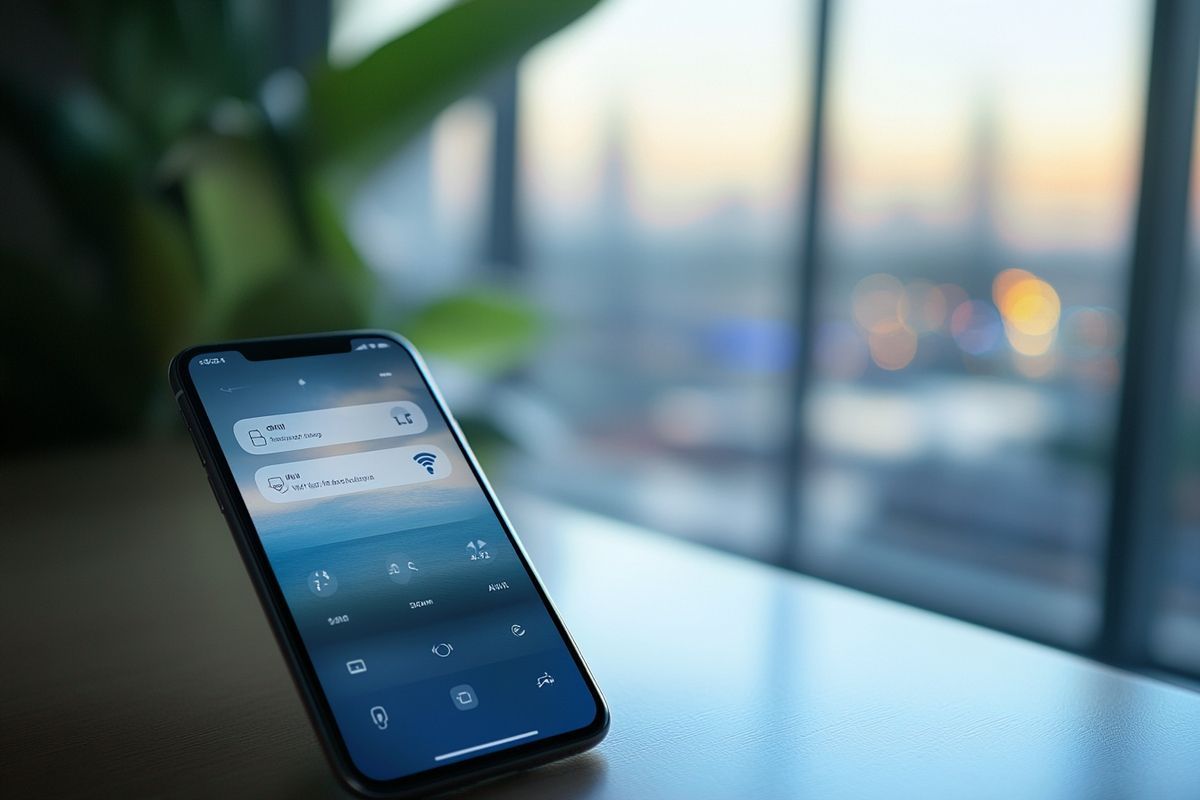
Même les meilleurs systèmes peuvent rencontrer des anicroches, et Airdrop ne fait pas exception. Lorsque vous êtes confronté à des défaillances lors de l’utilisation d’Airdrop, une approche méthodique peut souvent résoudre le problème sans tracas inutile.
Vérification des connexions Bluetooth et Wi-Fi
La première étape consiste à s’assurer que le Bluetooth et le Wi-Fi sont activés sur tous les appareils concernés. Ces deux technologies sont essentielles pour le bon fonctionnement d’Airdrop. Un simple redémarrage des connexions peut parfois suffire à résoudre un bug temporaire.
Régler les paramètres de confidentialité et de sécurité
Les paramètres de confidentialité peuvent parfois interférer avec la fonctionnalité Airdrop. Pour éviter cela, assurez-vous que vos appareils ne sont pas en mode avion ou que les restrictions ne sont pas activées. Accédez aux réglages pour vérifier que votre appareil est aisément détectable par les autres.
Mises à jour du système et compatibilité
L’un des aspects souvent négligés est la version du système d’exploitation. Apple propose régulièrement des mises à jour pour améliorer la compatibilité et la sécurité de ses appareils. Assurez-vous que vos appareils sont à jour avec la dernière version d’iOS ou de macOS. Parfois, une incompatibilité entre les versions peut causer des dysfonctionnements.
Réinitialiser les paramètres réseau
Si le problème persiste, envisagez de réinitialiser les paramètres réseau de votre appareil. Bien que cela rétablisse l’ensemble de vos configurations réseau à leurs valeurs par défaut, cette méthode est souvent efficace pour éliminer tout problème persistant avec Airdrop.
Astuces avancées : Optimiser l’utilisation d’Airdrop
Pour ceux d’entre vous qui souhaitent tirer le meilleur parti de la fonctionnalité Airdrop, il existe quelques astuces avancées qui peuvent transformer votre expérience utilisateur. Ces conseils sont spécialement conçus pour optimiser la rapidité et l’efficacité de vos transferts tout en garantissant une sécurité maximale.
Choisissez la bonne visibilité pour votre appareil
Lorsque vous utilisez Airdrop, la visibilité de votre appareil peut influencer la rapidité avec laquelle il est détecté par les autres. Pour une utilisation professionnelle, optez pour la visibilité ‘Contacts uniquement‘ si vous partagez régulièrement des fichiers avec des collègues ou des partenaires de travail. Cela réduira les risques de réceptions indésirables.
Utilisation des raccourcis et widgets Airdrop
Avec les dernières mises à jour d’iOS et de macOS, vous pouvez désormais ajouter des widgets Airdrop à votre écran d’accueil pour un accès rapide. Cela vous permet de lancer des transferts en un clin d’œil, tout en ayant un aperçu des appareils détectés autour de vous.
Gestion des préférences de transfert pour de meilleures performances
Airdrop vous permet de gérer vos préférences de transfert en choisissant de prioriser certains types de fichiers comme les photos ou les documents. Ajuster ces préférences peut améliorer considérablement la vitesse de transfert, surtout lorsque vous travaillez avec des fichiers volumineux.
Utilisation de Airdrop dans un environnement de travail collaboratif
Pour les professionnels travaillant en équipe, Airdrop est un outil précieux pour faciliter la collaboration. Que ce soit pour partager des présentations lors de réunions ou envoyer rapidement des mises à jour de projet, cet outil s’avère être un allié de taille dans un environnement de travail dynamique.
Vers une meilleure expérience Airdrop : Conclusion inspirante

Airdrop est sans aucun doute un atout majeur dans l’écosystème Apple, répondant aux besoins modernes de transfert de fichiers rapide et sécurisé. Qu’il s’agisse de partager des photos de vacances ou des documents professionnels, Airdrop vous permet de naviguer dans le monde numérique avec une facilité déconcertante.
En maîtrisant les bases de cette fonctionnalité, en résolvant efficacement les problèmes les plus courants et en adoptant des pratiques avancées, vous optimisez votre expérience utilisateur. Ces astuces vous permettent non seulement de gagner du temps, mais aussi de sécuriser vos appareils contre les transferts indésirables.
Dans cet environnement numérique en constante évolution, tirer parti des outils innovants comme Airdrop est essentiel. Alors, que vous soyez en train d’échanger des fichiers pour le plaisir ou pour le travail, laissez Airdrop devenir votre allié fidèle et simplifiez votre vie numérique avec Apple.
